
Πίνακας περιεχομένων:
- Συγγραφέας John Day [email protected].
- Public 2024-01-30 08:33.
- Τελευταία τροποποίηση 2025-01-23 14:39.
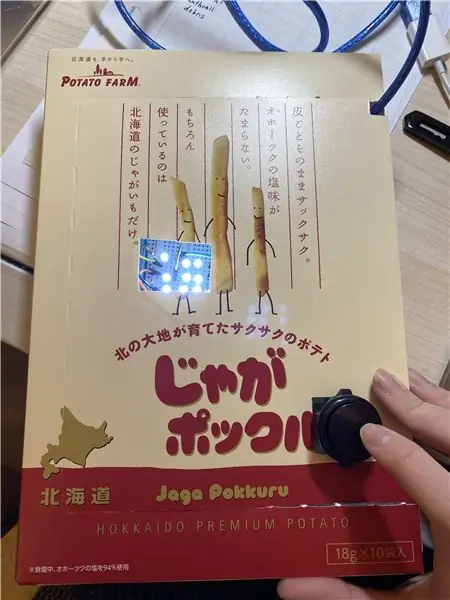
Αναφορά:
Έχω προσθέσει άλλα δύο LED.
Το Instructables θα σας δείξει πώς να δημιουργήσετε ένα ειδικό ψηφιακό ζάρι που μπορεί να βγάλει αριθμούς από ένα έως εννέα χρησιμοποιώντας το Arduino. Είναι ένα απλό έργο και είναι κατάλληλο για αρχάριους και όσους θέλουν να ξεκινήσουν με το Arduino.
Βήμα 1: Πράγματα που χρειάζεστε


Μέρη:
Arduino 9x LED κάθε είδους
Αντίσταση 10k
Αντίσταση 9x 220 ή 330
Ένα μικρό κουμπί
Breadboard
Μερικά σύρματα για το breadboard
Εργαλεία:
Ο προγραμματιστής Arduino
Καλώδιο USB A-B
Βήμα 2: Τοποθετήστε το LED στο Breadboard
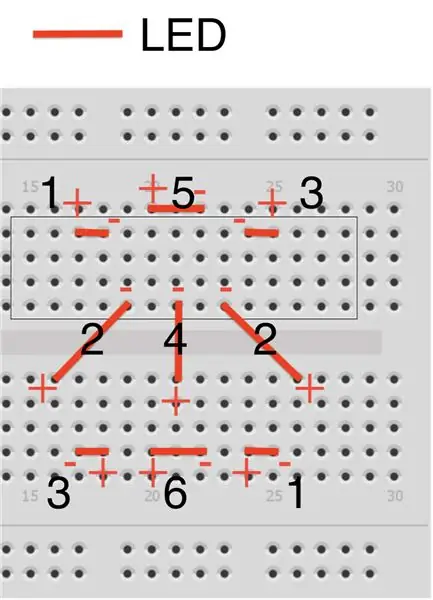

Τοποθετήστε τα LED σε σχήμα 3x3 τετραγώνου. Είναι πραγματικά δύσκολο να βρείτε τη σωστή διαμόρφωση χωρίς να τοποθετήσετε τα LED. Ωστόσο, υπάρχει μια διευκολυντική εικόνα που δείχνει πού πρέπει να τοποθετήσετε το κοντό πόδι LED (κάθοδοι) και πού πρέπει να τοποθετήσετε το μακρύ πόδι (άνοδος). Τα χωρίζω σε έξι ομάδες. Η πρώτη ομάδα είναι πάνω αριστερά και κάτω δεξιά. Η δεύτερη ομάδα είναι η μεσαία δεξιά και η μέση αριστερή. Η τρίτη ομάδα είναι πάνω δεξιά και κάτω αριστερά. Το τέταρτο γκρουπ είναι το μεσαίο. Η πέμπτη ομάδα είναι η πάνω μεσαία. Και η τελευταία ομάδα είναι η κάτω μεσαία.
Βήμα 3: Τοποθετήστε την αντίσταση

Συνδέστε όλες τις καθόδους των LED στη γείωση με αντιστάσεις.
Βήμα 4: Τοποθετήστε το κουμπί

Τοποθετήστε το κουμπί στο breadboard και συνδέστε το στο έδαφος με αντίσταση.
Βήμα 5: Συνδέστε την άνοδο με το Arduino
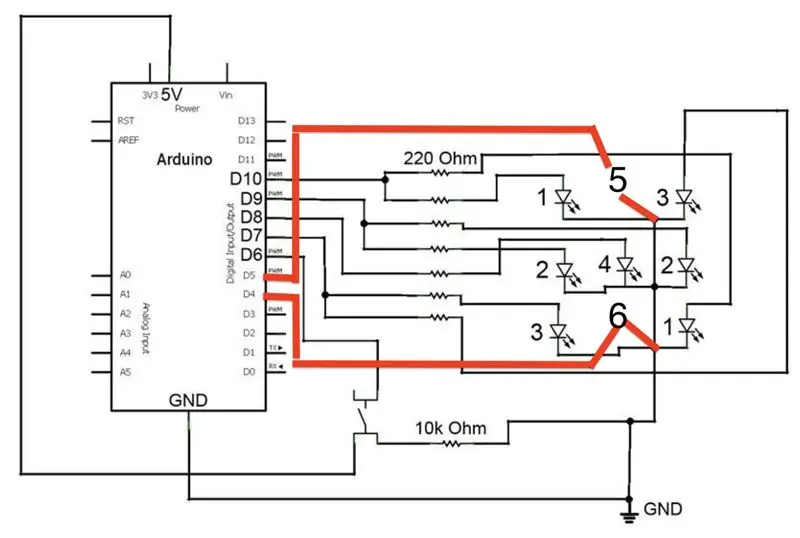

Συνδέστε το έδαφος Arduino με τη γραμμή εδάφους της σανίδας.
Συνδέστε τις λυχνίες LED στο Arduino. Αυτό το μέρος είναι αρκετά περίπλοκο. Ωστόσο, υπάρχει επίσης μια διευκολυντική εικόνα για αυτό.
Συνδέστε το 5v του Arduino με το κουμπί και συνδέστε το κουμπί με τον πείρο 6 του Arduino… προσέξτε επίσης σε αυτό το μέρος και ακολουθήστε την εικόνα.
Βήμα 6: Κωδικός
create.arduino.cc/editor/erniechen904/7f5e26d6-785b-40b1-aac0-67f6c387d4c1/preview
Συνιστάται:
Δημιουργήστε έναν καθρέφτη απεριόριστης επιφάνειας εργασίας 2 όψεων: 14 βήματα (με εικόνες)

Φτιάξτε έναν καθρέφτη απείρου 2 όψεων, επιφάνειας εργασίας: Οι περισσότεροι από τους καθρέφτες απείρου που έχω δει είναι μονόπλευροι, αλλά ήθελα να φτιάξω έναν λίγο διαφορετικό. Αυτό θα είναι 2 όψεων και θα σχεδιαστεί έτσι ώστε να μπορεί να εμφανιστεί σε επιφάνεια εργασίας ή ράφι. Είναι ένα εύκολο, πολύ δροσερό έργο
Ηλεκτρικό πολλαπλό ζάρι: 3 βήματα

Ηλεκτρικά πολλαπλά ζάρια: Υπάρχουν πολλά έργα που σας διδάσκουν πώς να φτιάχνετε ένα ηλεκτρικό ή ζάρι LED στον ιστότοπο με οδηγίες, αλλά αυτό το έργο είναι διαφορετικό, αυτό το ηλεκτρικό ζάρι μπορεί να προσαρμοστεί σε διαφορετικές ποσότητες. Μπορείτε να επιλέξετε την πλευρά του ζαριού μόνοι σας
Πώς να ρίξετε ένα ζάρι χρησιμοποιώντας Python: 9 βήματα

Πώς να ρίξετε ένα ζάρι χρησιμοποιώντας Python: Οι ακόλουθες οδηγίες θα σας καθοδηγήσουν για το πώς να δημιουργήσετε μια ενότητα Python για το «ρίξιμο» ενός ζαριού. Αυτή η ενότητα θα δημιουργήσει τυχαίους αριθμούς από αυτό το μηχανογραφημένο ζάρι. Θα παράσχω τις λειτουργίες που απαιτούνται για τη δημιουργία της ενότητας και θα παράσχω μια περιγραφή ως
Μαθαίνοντας μερικές βασικές λειτουργίες των SOLIDWORKS: Φτιάχνοντας ένα ζάρι έξι όψεων: 22 βήματα

Μαθαίνοντας μερικές βασικές λειτουργίες των SOLIDWORKS: Κάνοντας ένα ζάρι με έξι όψεις: Αυτό το Instructable θα σας καθοδηγήσει στα βήματα που απαιτούνται για να φτιάξετε ένα τρισδιάστατο μοντέλο ζαρι έξι όψεων. Κατά το σχεδιασμό του μοντέλου, θα σχεδιάσετε σε επίπεδα και επιφάνειες, θα εξωθήσετε και θα κόψετε Τρισδιάστατα σχήματα και φιλέτο εσωτερικές και εξωτερικές γωνίες ή τρισδιάστατο μοντέλο. Όταν εργάζεστε
PCB δύο όψεων με χρήση μεθόδου γραφίτη: 4 βήματα (με εικόνες)

Δύο όψεων PCB με χρήση μεθόδου γραφίτη: Περιγράφει μια εύκολη μέθοδο για να κάνετε επαγγελματικές όψεις διπλής όψης τυπωμένων κυκλωμάτων στο σπίτι
